7 Fitur Situs Google untuk Membuat Situs Web Anda Menonjol
Diterbitkan: 2022-09-30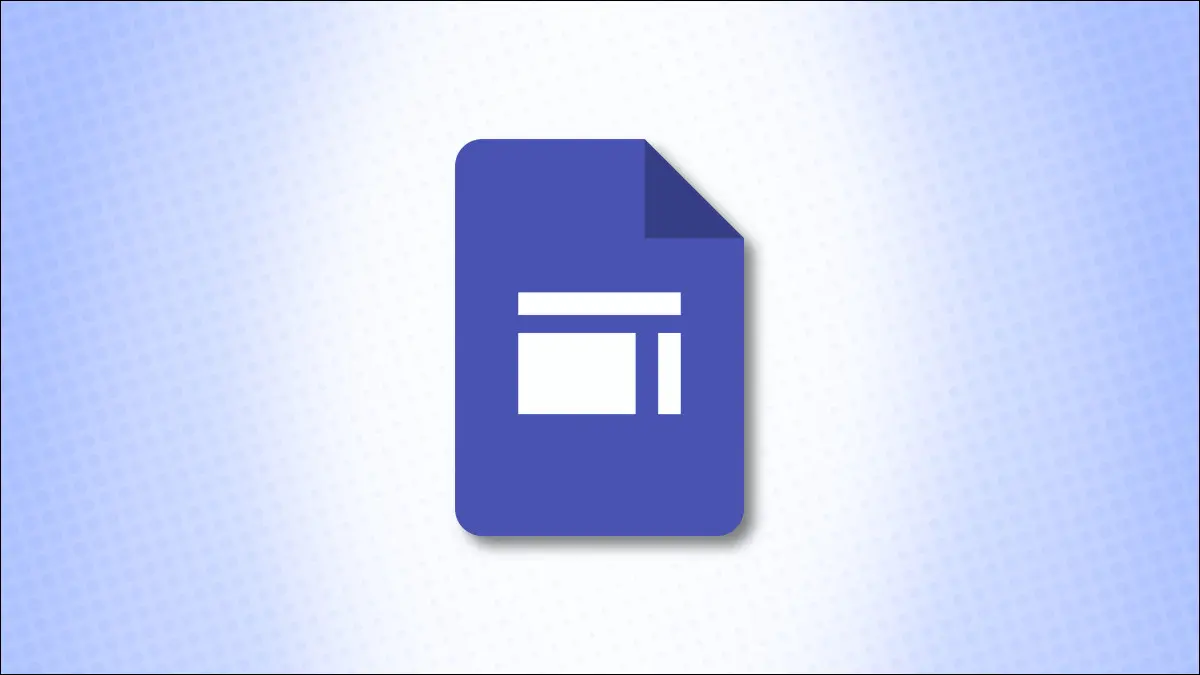
Google Sites menawarkan kumpulan fitur yang bagus untuk membuat situs web yang mendapat perhatian. Apakah proyek Anda adalah portofolio pekerjaan Anda, tempat informatif untuk klub Anda, atau cara untuk menjaga keluarga tetap terhubung, mari kita lihat fitur berguna ini.
Tautan Media Sosial
Ditambahkan pada Agustus 2022, fitur tautan sosial memungkinkan Anda memasukkan dan menyesuaikan tombol yang menautkan ke akun media sosial Anda seperti Facebook, Twitter, dan LinkedIn.
Buka situs Anda dan pergi ke halaman di mana Anda ingin link media sosial. Di sebelah kanan, buka tab Sisipkan dan pilih "Tautan Sosial."
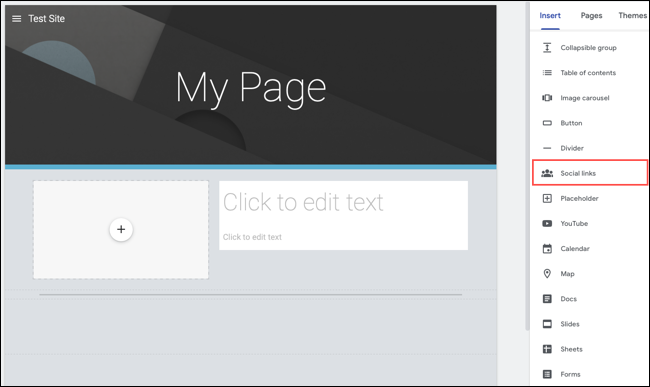
Ketika kotak Tautan Media Sosial muncul, masukkan URL ke dalam kotak Tautan. Di sisi kiri, Anda dapat menggunakan ikon Tambahkan Gambar untuk mengunggah salah satu milik Anda. Jika Anda membiarkan gambar tersebut kosong, ikon secara otomatis muncul di tempat tersebut untuk situs media sosial populer.
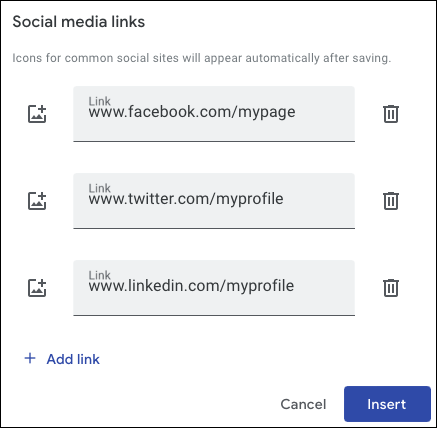
Klik "Sisipkan" ketika Anda selesai. Anda akan melihat bagian Tautan Sosial muncul di halaman Anda bersama dengan bilah alat mengambang untuk menyesuaikannya.

Mulai dari sisi kiri bilah alat, gunakan kotak drop-down untuk menyesuaikan tampilan ikon atau gambar. Anda dapat menyesuaikan ukuran, bentuk, garis, warna, dan perataan.
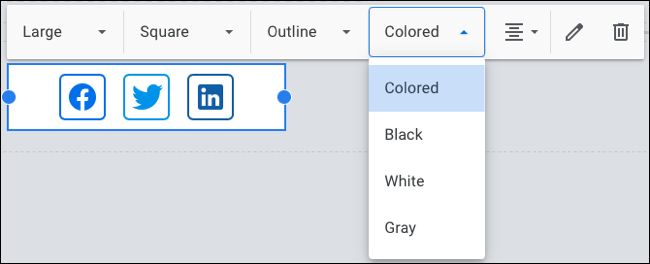
Untuk mengedit tautan atau menghapus atau menambahkannya, pilih ikon Edit Tautan (pensil) atau untuk menghapus blok Tautan Sosial, pilih ikon Hapus (tempat sampah). Anda juga dapat memindahkan blok ke mana pun Anda suka di halaman.
Galeri Mudah Dengan Korsel Gambar
Jika Anda ingin menyisipkan beberapa gambar di situs Anda, tetapi memadatkannya untuk ruang, pertimbangkan untuk menggunakan carousel gambar. Dengan itu, Anda dapat menambahkan banyak foto atau gambar dan membiarkan audiens Anda melihatnya satu per satu.
TERKAIT: Cara Mengunduh Gambar Dari Pencarian Gambar Google
Buka halaman tempat Anda menginginkan gambar dan pilih "Carousel Gambar" pada tab Gambar di sebelah kanan.
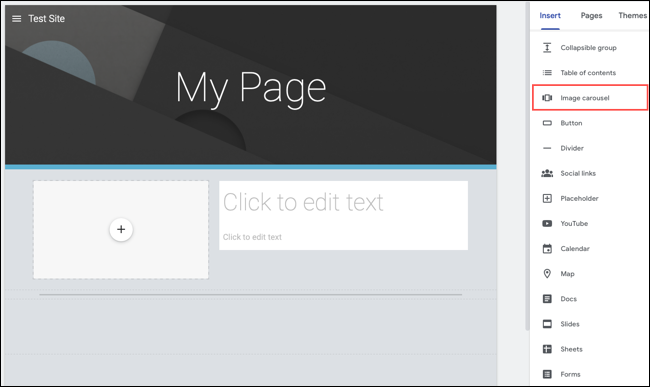
Klik tanda plus untuk mengunggah gambar dari perangkat Anda atau pilih gambar dari Google Drive, Foto, melalui URL, atau menggunakan Pencarian Gambar Google. Catatan, Anda harus menyertakan setidaknya dua gambar.
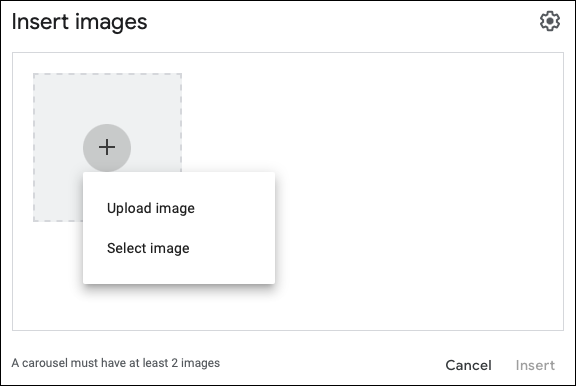
Untuk menyesuaikan korsel dengan titik, teks, atau membuatnya secara otomatis memulai dan menyesuaikan kecepatan transisi, pilih Pengaturan (ikon roda gigi) di kanan atas.
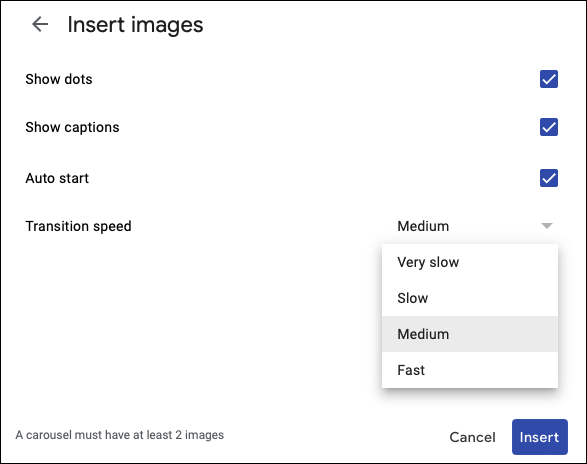
Ketika Anda selesai, pilih "Sisipkan" dan Anda akan melihat carousel gambar Anda. Untuk mengeditnya, pilih dan pilih ikon roda gigi di bilah alat mengambang. Untuk menghapusnya, pilih ikon tempat sampah.
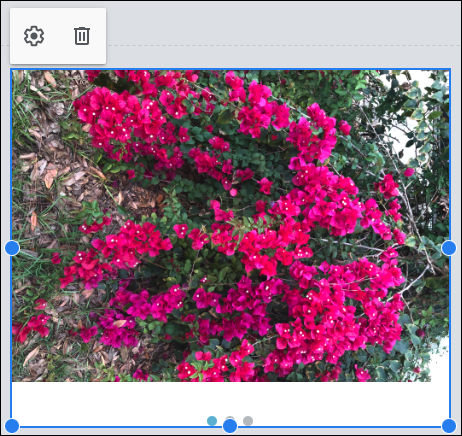
Untuk melihat korsel sesuai keinginan audiens Anda, klik tombol Pratinjau (ikon perangkat) di bagian atas.
Daftar Isi Otomatis
Mungkin Anda menggunakan Google Sites sebagai intranet perusahaan, wiki informatif, atau referensi kelas. Ini adalah situasi yang ideal untuk menyisipkan daftar isi sehingga audiens Anda dapat dengan mudah menavigasi ke bagian yang mereka butuhkan.
Buka halaman tempat Anda menginginkan daftar isi dan pilih pada tab Sisipkan di sebelah kanan.
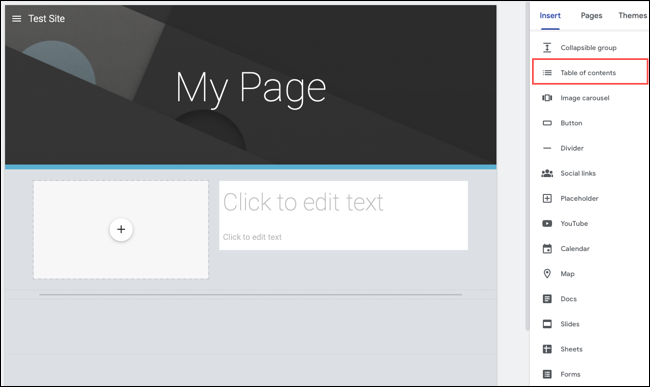
Tabel akan muncul di bagian atas halaman, tetapi Anda dapat menyeretnya untuk memindahkannya ke tempat yang Anda suka. Kemudian, format teks sebagai judul untuk membuat daftar isi secara otomatis.
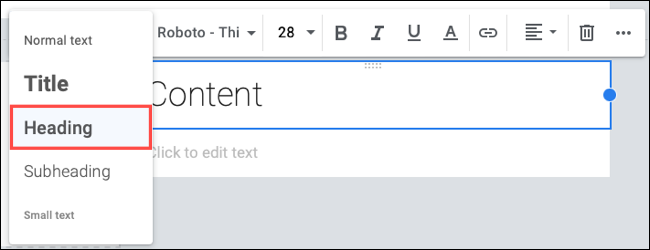
Jika Anda sudah memiliki judul yang tidak ingin Anda tampilkan di daftar isi, pilih ikon Sembunyikan (mata) di tabel. Gunakan tombol Indent atau opsi Hapus di toolbar mengambang sesuai kebutuhan.

Grup yang Dapat Dilipat
Mirip dengan carousel gambar, grup yang dapat dilipat memungkinkan Anda menghemat sedikit ruang dengan teks Anda. Anda dapat menggunakan fitur ini untuk daftar pertanyaan umum yang diperluas untuk menampilkan jawaban.
Pilih "Grup yang Dapat Dilipat" pada tab Sisipkan di sebelah kanan.

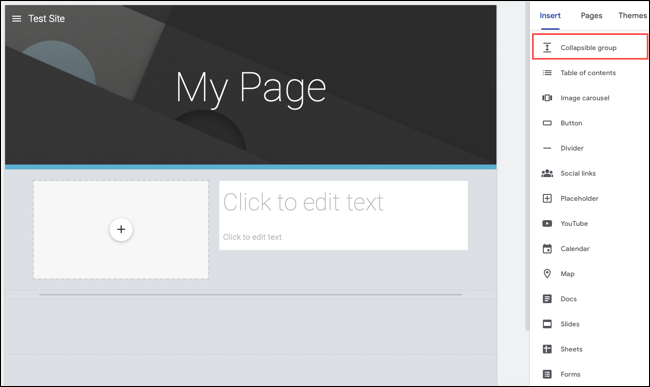
Blok secara otomatis muncul ke halaman untuk Anda seret ke tempat yang Anda suka. Tambahkan teks Anda ke bagian utama grup di atas. Kemudian, tambahkan item berikutnya, baik teks atau gambar, ke bagian bawah. Anda dapat menggunakan bilah alat mengambang untuk menyesuaikan font, menambahkan tautan, atau meratakan teks.
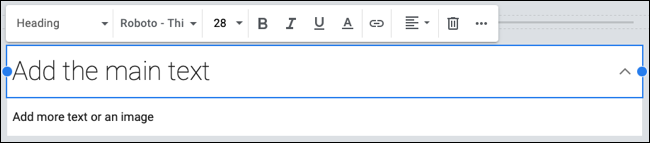
Saat Anda mempratinjau halaman Anda, klik panah di sebelah kanan bagian utama untuk memperluasnya dan mengungkapkan bagian bawah.
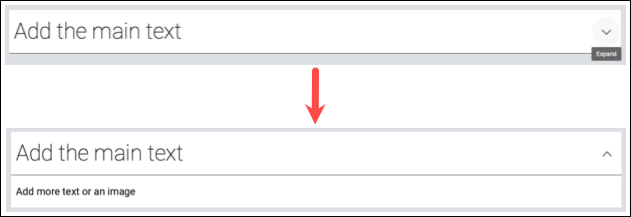
Jika Anda lebih suka menampilkan semua item dalam grup, pilih dan matikan sakelar untuk Dilipat. Untuk menghapus blok, gunakan tombol Hapus (ikon tempat sampah.)
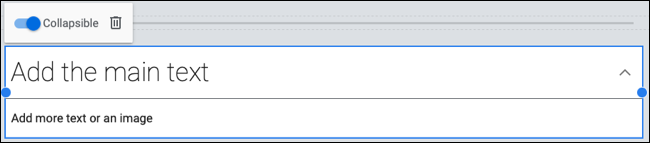
Integrasi Google Kalender untuk Acara
Karena integrasi Google Sites dengan Google Kalender, Anda dapat menampilkan acara untuk klub Anda, acara untuk keluarga Anda, atau sesi latihan untuk tim Anda.
TERKAIT: Cara Menambah, Menyembunyikan, dan Menghapus Ulang Tahun di Kalender Google
Pada tab Sisipkan di sebelah kanan, pilih "Kalender."
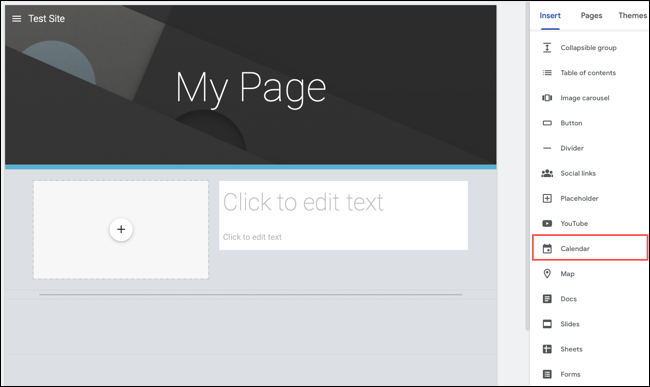
Anda kemudian akan melihat daftar Kalender Google Anda di bilah sisi. Pilih satu atau lebih kalender dan klik "Sisipkan" di bagian bawah.
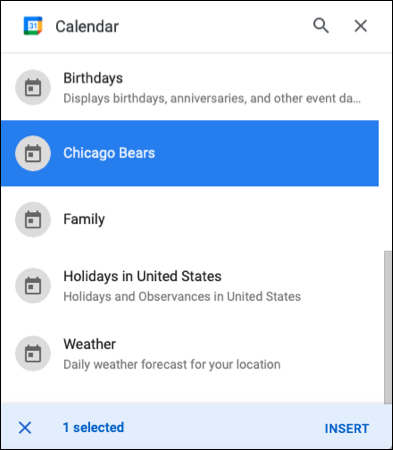
Saat kalender muncul di halaman, Anda dapat menyesuaikan tampilan dan opsinya menggunakan ikon roda gigi.
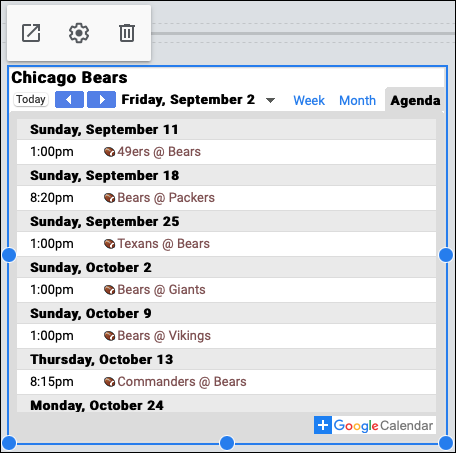
Gunakan sakelar untuk menampilkan judul, tanggal, tombol navigasi, zona waktu, zona waktu pemirsa, dan pilihan tampilan kalender. Anda juga dapat memilih Mode Tampilan dengan kotak drop-down. Klik "Selesai" ketika Anda selesai.
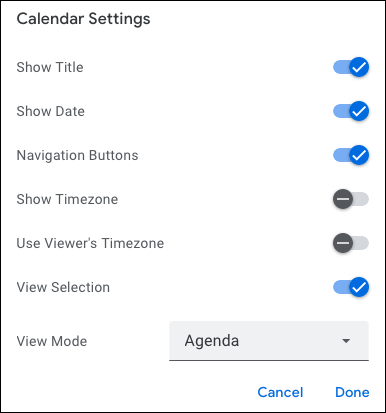
Untuk membuka kalender di tab baru atau menghapusnya dari halaman, gunakan dua tombol lainnya di toolbar mengambang.
Umpan Balik atau Formulir Kontak
Integrasi praktis lainnya adalah dengan Google Forms. Sisipkan formulir langsung di situs Anda untuk mendapatkan umpan balik, formulir kontak, formulir pendaftaran, atau aplikasi.
TERKAIT: Cara Membuat Formulir Kontak Situs Web Dengan Google Formulir
Kunjungi Google Formulir dan buat formulir Anda. Ini memungkinkannya untuk ditampilkan sebagai opsi di Google Sites saat Anda memilih Formulir di sisi kanan.
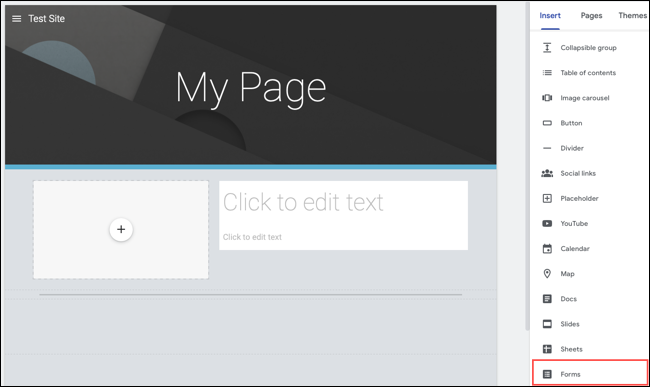
Pilih formulir yang ingin Anda gunakan di bilah sisi yang ditampilkan, pilih "Sisipkan", dan formulir itu akan langsung muncul di halaman Anda.
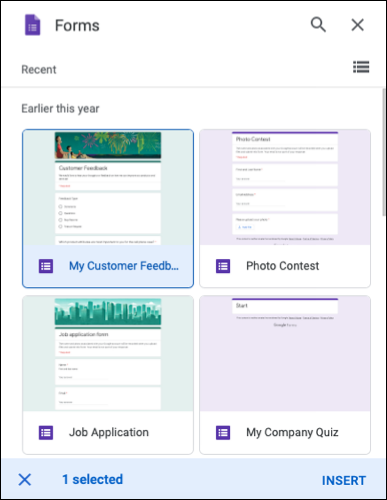
Saat Anda memilih formulir di halaman, Anda memiliki opsi untuk membukanya di tab baru atau menghapusnya dengan bilah alat mengambang.
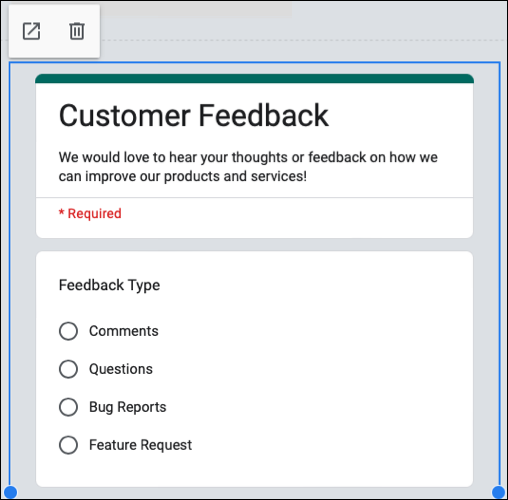
Untuk mengedit formulir itu sendiri, Anda akan melakukannya di situs Google Formulir. Tanggapan yang Anda terima ke formulir Anda juga dapat dilihat di tab Tanggapan Google Formulir.
Tema Kustom
Meskipun Google Sites menawarkan beberapa tema bawaan yang dapat Anda sesuaikan, Anda mungkin ingin membuat tema Anda sendiri. Dengan menggunakan fitur tema khusus, Anda dapat memilih warna, font, dan aksen yang ada di setiap halaman.
Buka tab Tema di sebelah kanan dan perluas bagian Kustom di bagian atas jika perlu. Pilih "Buat Tema."
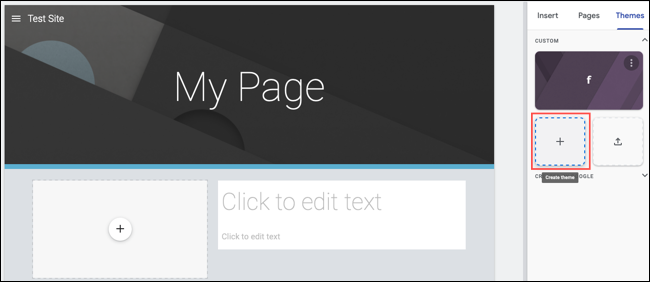
Anda kemudian akan melihat petunjuk untuk memandu Anda dalam membuat tema. Beri nama, tambahkan logo, sertakan gambar spanduk, pilih warna, dan pilih gaya font.
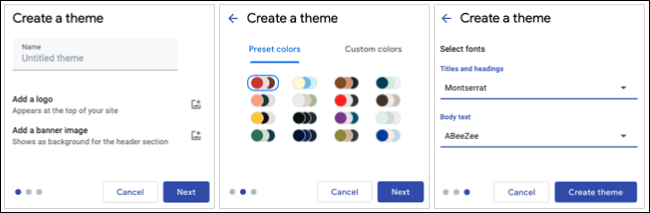
Klik "Buat Tema" dan Anda akan melihatnya sebagai opsi di bagian Kustom pada tab Tema. Untuk detail lengkap tentang membuat tema Google Sites Anda sendiri, lihat panduan kami.
TERKAIT: Cara Mendesain Tema Kustom di Situs Google
Bergantung pada tujuan Anda menggunakan Google Sites, situs web profesional, laman tim atau klub, atau situs keluarga, fitur ini akan membantu Anda membuat situs web yang menonjol.
